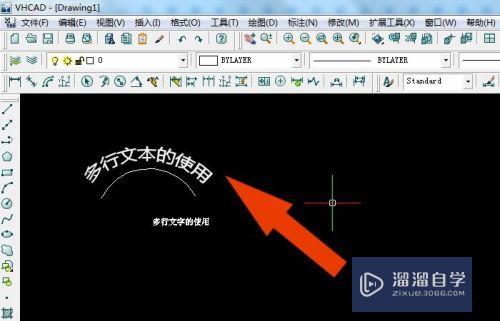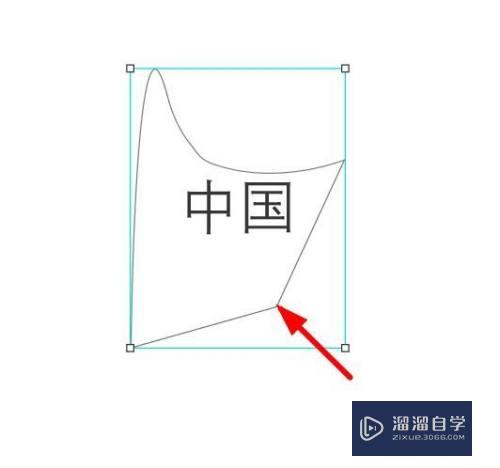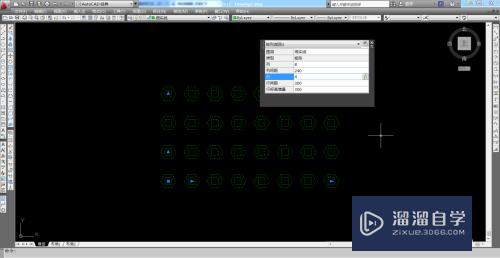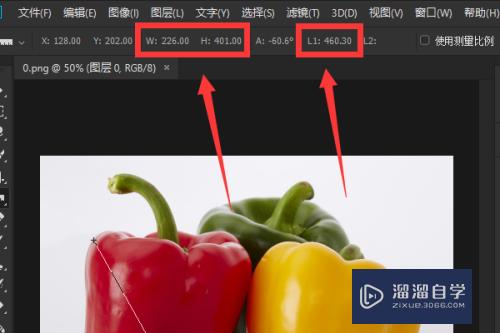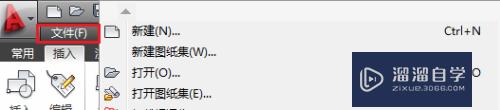CAD怎么设置显示填充色(cad怎么设置显示填充色的颜色)优质
CAD有时绘制的图形中已经添加了填充色但没有正常显示出来。很多新手经常遇到这种情况。但是却不知道怎么处理而恼火。那么今天就来为大家详细讲解一下CAD怎么设置显示填充色的吧!
想要玩转“CAD”。快点击此入口观看免费教程→→
工具/软件
硬件型号:华硕无畏15
系统版本:Windows7
所需软件:CAD2014
方法/步骤
第1步
首先确保界面中绘制图形的样本。
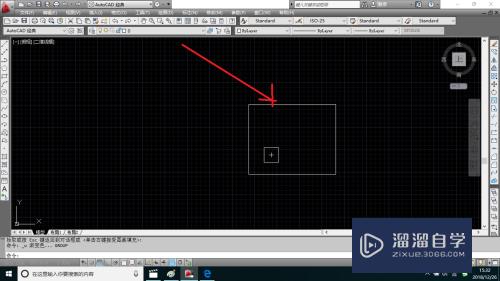
第2步
然后在菜单栏中点击绘图选项卡中点击图案填充选项。
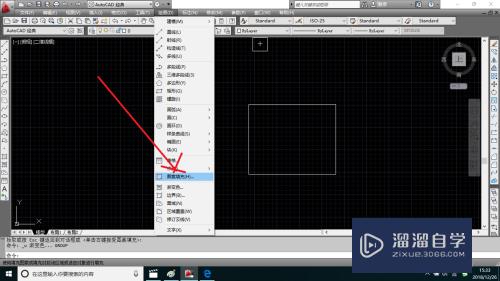
第3步
随时打开图案填充和渐变颜色对话框中点击渐变色选项。
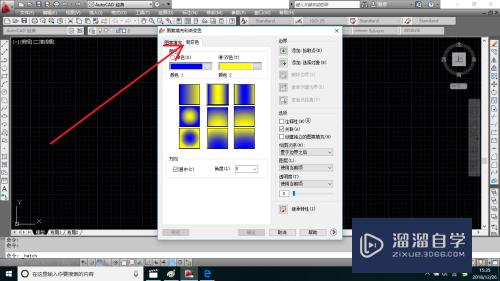
第4步
如果添加渐变填充颜色在这对话框中可选择其中一种颜色。然后点击右上角边界栏的添加:拾取点。
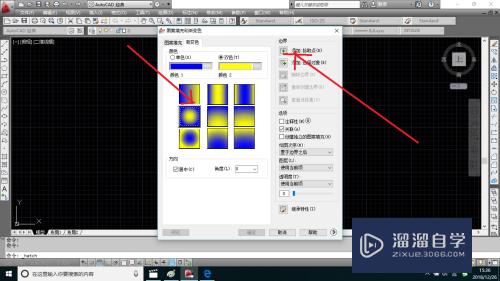
第5步
此时在绘图中的图形中没有显示渐变填充色。然后在图形填充中单击鼠标右键可列出选项中点击预览命令。

第6步
再次弹出图案填充和渐变色对话框中再单击确定按钮即可正常显示。
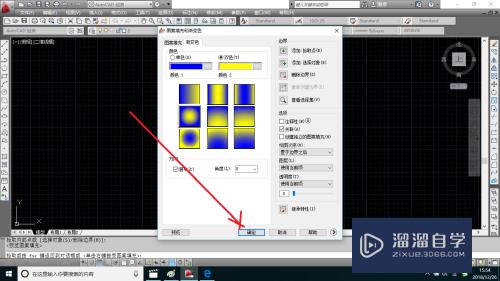
以上关于“CAD怎么设置显示填充色(cad怎么设置显示填充色的颜色)”的内容小渲今天就介绍到这里。希望这篇文章能够帮助到小伙伴们解决问题。如果觉得教程不详细的话。可以在本站搜索相关的教程学习哦!
更多精选教程文章推荐
以上是由资深渲染大师 小渲 整理编辑的,如果觉得对你有帮助,可以收藏或分享给身边的人
本文标题:CAD怎么设置显示填充色(cad怎么设置显示填充色的颜色)
本文地址:http://www.hszkedu.com/69847.html ,转载请注明来源:云渲染教程网
友情提示:本站内容均为网友发布,并不代表本站立场,如果本站的信息无意侵犯了您的版权,请联系我们及时处理,分享目的仅供大家学习与参考,不代表云渲染农场的立场!
本文地址:http://www.hszkedu.com/69847.html ,转载请注明来源:云渲染教程网
友情提示:本站内容均为网友发布,并不代表本站立场,如果本站的信息无意侵犯了您的版权,请联系我们及时处理,分享目的仅供大家学习与参考,不代表云渲染农场的立场!